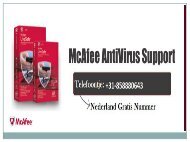Wat_zijn_de_stappen_om_een_programma_via_McAfee_Fi
You also want an ePaper? Increase the reach of your titles
YUMPU automatically turns print PDFs into web optimized ePapers that Google loves.
<strong>Wat</strong> <strong>zijn</strong> <strong>de</strong> <strong>stappen</strong> <strong>om</strong> <strong>een</strong> <strong>programma</strong> <strong>via</strong> <strong>McAfee</strong> <strong>Fi</strong>rewall toe te staan?<br />
http://klantenservicene<strong>de</strong>rland.nl/mcafee-antivirus.html
Het on<strong>de</strong>rsteuningsteam van <strong>McAfee</strong> helpt <strong>zijn</strong> gebruikers door <strong>een</strong> volledige beschrijving van<br />
<strong>de</strong> <strong>stappen</strong> aan te bie<strong>de</strong>n die u zullen helpen bij het toestaan van <strong>een</strong> <strong>programma</strong> <strong>via</strong> <strong>de</strong><br />
<strong>McAfee</strong>-firewall.
Aanwijzingen <strong>om</strong> te volgen:<br />
• Als u uw pc al hebt ingeschakeld, bla<strong>de</strong>rt u naar het <strong>McAfee</strong>-pictogram in <strong>de</strong> Windowstaakbalk<br />
en daar moet u op "Instellingen wijzigen" en vervolgens op "<strong>Fi</strong>rewall" klikken.<br />
• Zodra u dat doet, moet u op "Internet connection programs" klikken en vervolgens moet u<br />
op <strong>een</strong> <strong>programma</strong> drukken waarvoor u toestemming wilt geven, druk op "Bewerken". In het<br />
geval dat u vindt dat <strong>programma</strong> daar niet wordt vermeld, dan moet u op <strong>de</strong> knop<br />
"Toevoegen" drukken en daarna op "Bla<strong>de</strong>ren" drukken <strong>om</strong> <strong>de</strong>ze toepassing te kiezen.<br />
• Ga nu naar het ge<strong>de</strong>elte "Toegang", daar moet u "Ink<strong>om</strong>end en Uitgaand" selecteren <strong>om</strong><br />
machtigingen te verlenen aan ink<strong>om</strong>end en uitgaand verkeer naar uw toepassing. Of u kunt<br />
'All<strong>een</strong> uitgaand' selecteren als u toestemming wilt geven voor uitgaand verkeer.
• In het vervolgkeuzemenu moet u "Gebruik toegewezen poorten" kiezen die voldoen<strong>de</strong> is <strong>om</strong><br />
met <strong>de</strong> meeste apps te werken. Of u kunt kiezen voor "Open poorten voor thuis- en<br />
werknetwerk" of "Open voor alle apparaten".<br />
• Je zult ook <strong>een</strong> "Net Guard" -sectie vin<strong>de</strong>n en <strong>de</strong>ze instelling blokkeert wat verkeer op<br />
bepaal<strong>de</strong> apps. In het geval dat u <strong>een</strong> aantal problemen met <strong>de</strong>ze app on<strong>de</strong>rvindt nadat u<br />
alle instellingen in <strong>de</strong> gegeven hebt ingevoerd, kunt u uw "Net Guard" op "Uit" zetten.<br />
• Nu kunt u <strong>de</strong> wijzigingen die u hebt aangebracht "opslaan" en <strong>de</strong> "<strong>McAfee</strong> Personal <strong>Fi</strong>rewall"<br />
sluiten. Nu bent u klaar en krijgt u toegang tot het netwerk <strong>via</strong> <strong>de</strong> firewall.
Met <strong>de</strong>ze <strong>stappen</strong> kan <strong>de</strong>ze applicatie <strong>een</strong>voudig toegang geven tot verschillen<strong>de</strong> sites en tot<br />
installaties op uw systeem. Als u ergens vastloopt of hulp nodig heeft, bel dan naar<br />
Mcafee Klantenservice Telefoonnummer +31-202253723. Deskundigen <strong>zijn</strong> bekwaam<br />
in het aanbie<strong>de</strong>n van hulp <strong>om</strong> uw problemen op te lossen.<br />
Bron